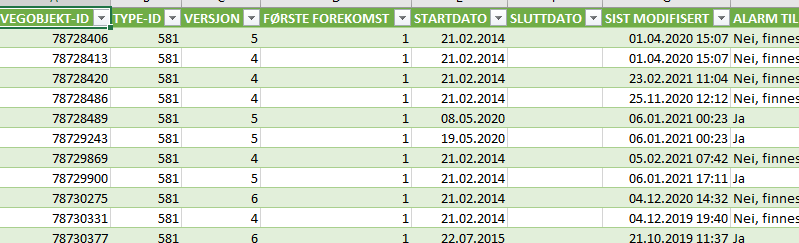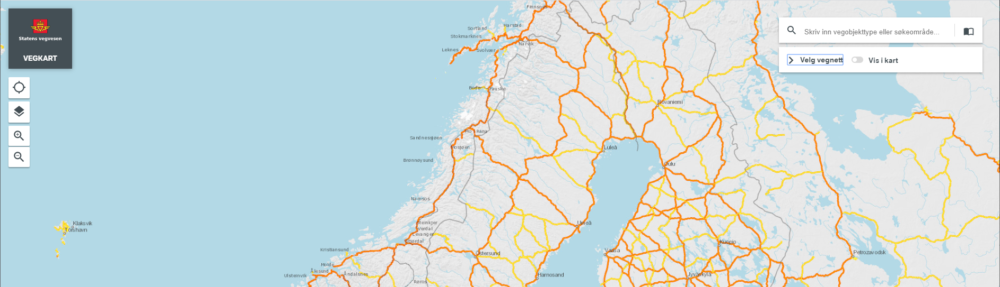Excel har en logikk som gjetter hva tall og tekst betyr når du importerer dato. Dessverre er funksjonen som gjetter på hva som er dato litt i overkant ivrig.
At excel tipper noe er en dato har skapt flere frustrerende problemer og blant annet medført at adskillige årsverk med forskning har gått i vasken. Genforskere bytter nå navn på gensekvenser for å omgå problemet, og adskillige forskningsartikler har måttet trekkes tilbake fordi dataene ble korrupte etter at excel hadde mistolket dem.
Dessverre er også csv-eksporten fra Vegkart til tider rammet – ikke ofte, men noen ganger. For eksempel sliter vi med at excel leser tallene våre for lengde og tolker dem som dato. F.eks dataverdier som SEPT-1, eller visse tallkombinasjoner.
Workaround – importer data manuelt til excel-arbeidsbok
Du skal IKKE åpne filen med excel, men importere den til en ny fane i excel:
- Laste ned CSV-filen uten å åpne den.
- Åpne Excel på normalt vis med en tom arbeidsbok.
- Gå til Data-fanen, klikk på «Fra tekst/csv». Hvis denne knappen er «grået ut» så åpner du en ny fane i excel med pluss-knappen nederst.
- Finn CSV-filen du lastet ned og importer denne.
- Se over at alt ser riktig ut i preview-vinduet.
- Trykk «Last inn».
- Du vil få CSV-data inn i et nytt ark. Du kan slette det tomme arket du startet med. .
Dataverdiene skal nå være riktige. I tillegg får en pen formattering
Med bilder:
Steg 1: Last ned data (vegkart-brukerveiledning)
Steg 2: En tom arbeidsbok i Excel
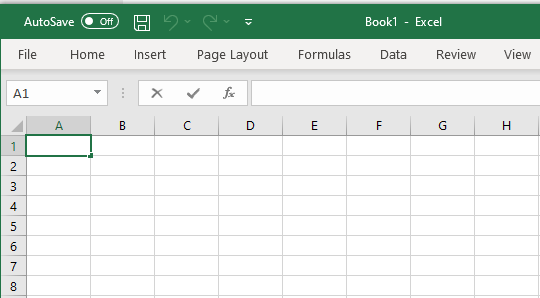
Steg 3: Gå til «Data» – fanen, klikk «Fra tekst/CSV» Hvis denne knappen er «grået ut» (inaktiv) så åpner du en ny fane i excel med pluss-symbolet nederst.
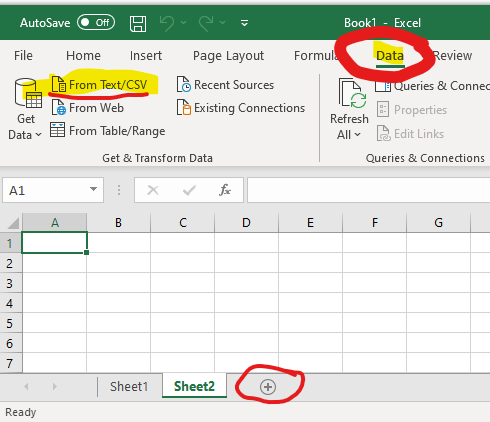
Steg 4: I vinduet «import data» velger du CSV-filen du nettopp lastet ned.
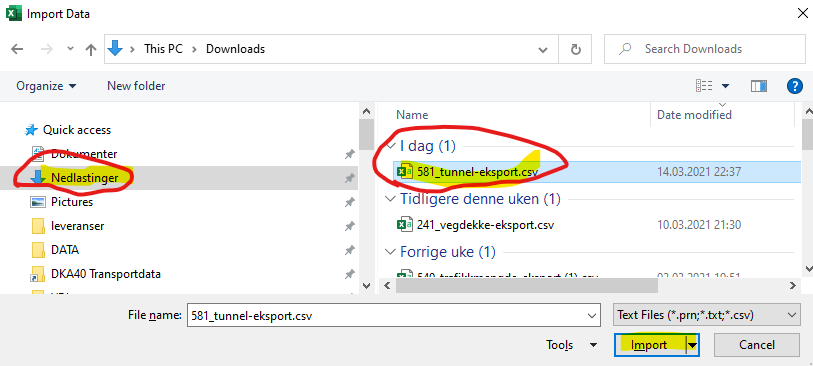
Steg 5 og 6: Se over «data preview»- vinduet, sjekk at alt ser greit ut. Vanligvis går det helt fint med standardvalgene. Klikk «Load» for å laste inn
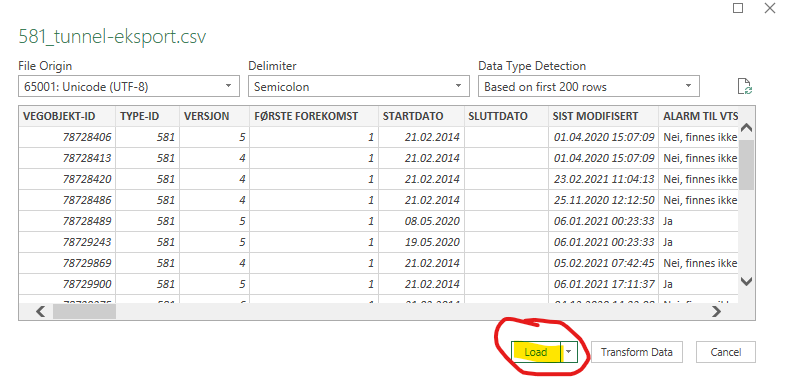
Steg 7: Suksess!